Duplicar las hojas de tiempo de su compañía de forma masiva
Objetivo
Duplicar las hojas de tiempo de empleados mediante el menú Acciones masivas en la herramienta Hojas de tiempo a nivel de compañía.
Fondo
Puede utilizar la opción "Duplicar" en el menú "Acciones masivas" de la herramienta Hojas de tiempo a nivel compañía para clonar rápidamente las entradas de tiempo que seleccione. Antes de completar la acción de duplicación, Procore también le permite modificar los detalles de la entrada, para que sus nuevas entradas reflejen los cambios.
Aspectos a tener en cuenta
- Permisos de usuario requeridos:
- Para duplicar una entrada de tarjeta horaria, permisos de nivel de "Administrador" en la herramienta Hojas de tiempo del proyecto y de la compañía.
O - Utilizar el menú de acciones masiva para editar, duplicar o cambiar el estatus de una entrada de tarjeta horaria de "Pendiente" a "Revisado", permisos de nivel "Solo lectura" o "Estándar" en la herramienta Hojas de tiempo a nivel de proyecto con el permiso granular Revisar y editar hojas de tiempo en su plantilla de permisos de proyecto.Aunque puede ver la opción de menú "Aprobado", cuando coloque el cursor del mouse sobre esa opción, verá un mensaje que no tiene permisos suficientes para cambiar los ítems al estatus "Aprobado".
- Para duplicar una entrada de tarjeta horaria, permisos de nivel de "Administrador" en la herramienta Hojas de tiempo del proyecto y de la compañía.
- Limitaciones:
- Actualmente, solo puede duplicar las entradas de tarjetas horarias que pertenezcan al mismo proyecto.
Requisitos previos
Pasos
- Vaya a la herramienta Hojas de tiempo de la compañía.
- Seleccione el período de registro de horas haciendo clic en las flechas junto a la etiqueta Semana laboral.
- Marque las casillas de verificación junto a las entradas de tarjetas horarias que desea duplicar.
Importante
Las entradas de tarjetas horarias que seleccione deben ser del mismo proyecto para continuar con los siguientes pasos. - Haga clic en Acciones masivas y elija la opción Duplicar.
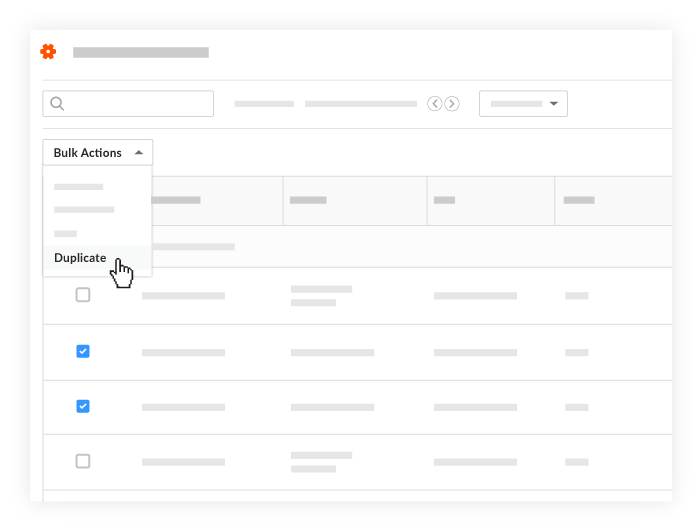
- Opcional. Para realizar cambios a las nuevas versiones de las hojas de tiempo seleccionadas, edite los campos disponibles y haga clic en Aplicar cambios.
- Hora de inicio: Seleccione la hora de inicio deseada para el turno.
- Hora de finalización: Seleccione la hora de finalización deseada para el turno.
- Tiempo total . Ingrese el tiempo total que la herramienta Hojas de horas trabajadas de su compañía está configurada para ingresar las horas trabajadas.
- Tipo de tiempo. Seleccione el tipo de tiempo. Para obtener más información sobre cómo agregar tipos de tiempo, consulte Configurar ajustes avanzados: hojas de tiempo a nivel compañía.
Notas
- Si la herramienta Hoja de tiempo de un proyecto está configurada para usar los ajustes de "Hora de inicio y Hora de finalización", el cuadro de Tiempo total se muestra en gris y no está disponible.
- Si la herramienta Hojas de tiempo de un proyecto está configurada para usar la configuración de entrada de tiempo "Horas totales", las casillas Hora de inicio y Hora de finalización se muestran en gris y no están disponibles.
- Para saber cómo ajustar la configuración de entrada de tiempo para futuras hojas de tiempo en los proyectos de Procore, consulte Configurar opciones avanzadas: hojas de tiempo a nivel proyecto.
- Para saber cómo hacer que algunos campos sean obligatorios, opcionales y ocultos, consulte ¿Qué campos de la herramienta Hojas de tiempo se pueden configurar como obligatorios, opcionales u ocultos?
- Haga clic en Crear tarjetas horarias.

